¿Desea agregar un formulario de solicitud de empleo a la página de Carreras de su sitio de WordPress? A menudo, las pequeñas empresas no cuentan con un sistema para recibir solicitudes de empleo. Esto puede llevar rápidamente a una gran cantidad de currículums en su bandeja de entrada sin una forma fácil de ordenarlos. La buena noticia es que puede solucionar este problema fácilmente. En este artículo, le mostraremos cómo crear un formulario de solicitud de empleo en WordPress que facilita que las personas presenten su solicitud en línea y, al mismo tiempo, facilita la administración de aplicaciones en un solo lugar.

Creando su formulario de solicitud de empleo en WordPress
Contents
Si tiene un sitio web para pequeñas empresas, agregar una página de «Carreras» o «Empleos» a su sitio web le permite atraer a personas con talento para que se unan a su equipo. Para atraer a las mejores personas, también debe facilitar a los candidatos interesados la solicitud de empleo agregando un formulario de solicitud de empleo en esta página. Echemos un vistazo a cómo WordPress facilita la adición de un formulario de solicitud de empleo. En primer lugar, debe instalar y activar el complemento WPForms. Para obtener más detalles, consulte nuestra guía paso a paso sobre cómo instalar un complemento de WordPress. WPForms es el mejor complemento de formularios de WordPress del mercado. Está diseñado para ser muy amigable para principiantes y le permite crear muchos formularios diferentes para su pequeña empresa. Después de activar el complemento, debe visitar el WPForms »Configuración en su panel de WordPress para ingresar su clave de licencia. Puede encontrar su licencia en su cuenta en el sitio web de WPForms.
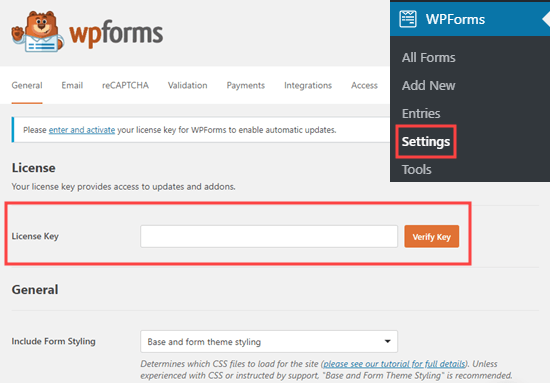
Entonces visita el WPForms »Complementos página para instalar el complemento Form Templates Pack. Este paquete incluye la plantilla de formulario de solicitud de empleo.
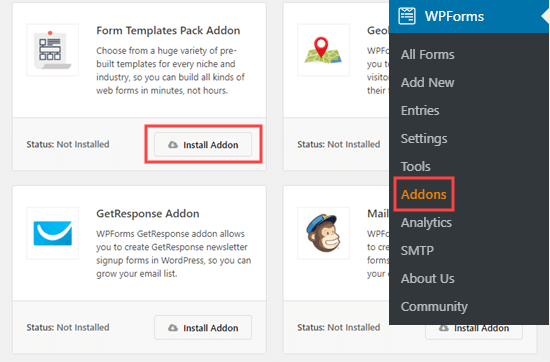
Consejo: El paquete de plantillas de formulario solo está disponible si tiene el plan Pro para WPForms o superior. Sin embargo, aún puede crear un formulario de solicitud de empleo utilizando la plantilla de formulario de contacto simple en la versión gratuita del complemento. Ahora es el momento de crear tu formulario. Para comenzar, debe visitar WPForms »Agregar nuevo en su área de administración de WordPress. En esta página, se le pedirá que nombre su formulario y elija una plantilla. Después de eso, desplácese hacia abajo hasta la plantilla de formulario de descarga de solicitud de empleo o búsquela usando la barra de búsqueda.

Una vez que haga clic en la plantilla elegida, será llevado al generador de formularios WPForms. Verá la plantilla de formulario de carga de la aplicación predeterminada aquí. Puede usarlo tal cual o modificarlo usando la interfaz de arrastrar y soltar.

Si está satisfecho con el formulario tal como está, simplemente guárdelo y haga clic en el botón X para salir del generador de WPForms.

Entonces necesitas poner el formulario en tu sitio web. Puede incrustarlo en una publicación o página, o incluso puede agregarlo a su barra lateral. Crearemos una nueva página accediendo Páginas »Agregar nuevo en el panel de WordPress. En la pantalla de edición de página, simplemente haga clic en (+) para agregar un nuevo bloque, luego busque el bloque WPForms. Puedes encontrarlo en la sección «Widgets» de los bloques o puedes usar la barra de búsqueda.

Una vez que haya agregado este bloque, haga clic en y seleccione su formulario de solicitud de empleo de la lista desplegable.
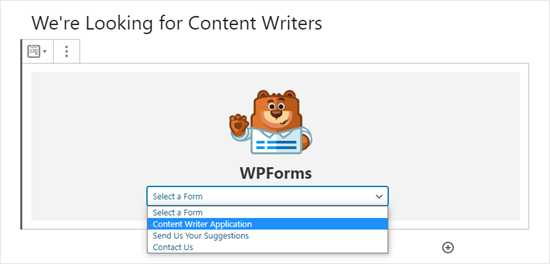
WPForms cargará una vista previa de su formulario en el editor de contenido. Ahora puede continuar y guardar o publicar su página. Después de eso, no olvide visitar su sitio web para ver el formulario en vivo en acción. En nuestra página tenemos un título, una breve descripción, una imagen y luego el formulario de solicitud:

Notar: Si está utilizando el antiguo editor clásico de WordPress, puede hacer clic en el botón « Agregar formulario » para agregar un formulario a su página:
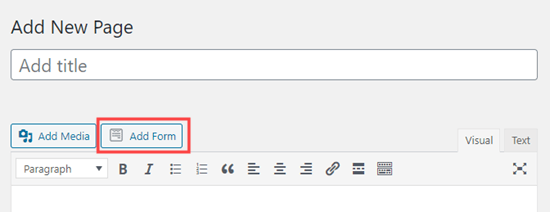
Modifique su formulario de solicitud de empleo
Puede editar su formulario de solicitud en cualquier momento para agregar más campos, notificaciones y descripciones. Para hacer esto, simplemente vaya al WPForms »Todos los formularios página y haga clic en el título de su formulario para abrirlo y editarlo:

Puede editar campos existentes (partes del formulario), moverlos hacia arriba o hacia abajo, eliminar campos y agregar nuevos. Primero, editaremos el «¿Cómo se enteró de esta publicación?» pregunta en nuestro formulario de solicitud. Para editar un campo, haga clic en él. Verá las opciones de campo abiertas en el panel de edición izquierdo. Vamos a eliminar las opciones «Anuncio de periódico» y «Anuncio de radio / TV». Simplemente haga clic en el botón (-) junto a la opción para eliminarlo.

A continuación, eliminaremos el campo «Si es otro» que se encuentra debajo. Para eliminar un campo, simplemente coloque el cursor del mouse sobre el campo, luego haga clic en el ícono rojo de la papelera que aparece:

También agregaremos un campo justo antes de cargar el CV. Aquí es donde nuestros posibles redactores de contenido pueden compartir enlaces a sus trabajos publicados anteriormente. Primero, haga clic en la pestaña «Agregar campos» en el lado izquierdo si aún no está seleccionada. Luego, simplemente arrastre y suelte el campo elegido en su lugar en el formulario. Vamos a utilizar el campo Texto del párrafo.
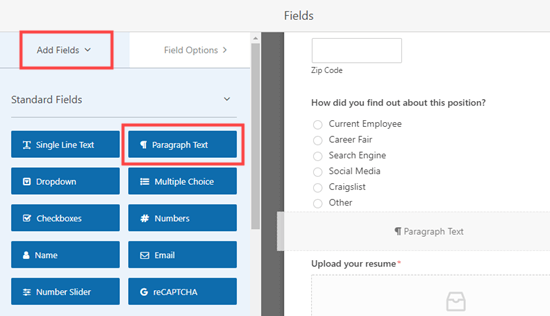
Una vez que el campo esté en su lugar en el formulario, simplemente haga clic en él para cambiar su etiqueta y proporcionar una descripción.
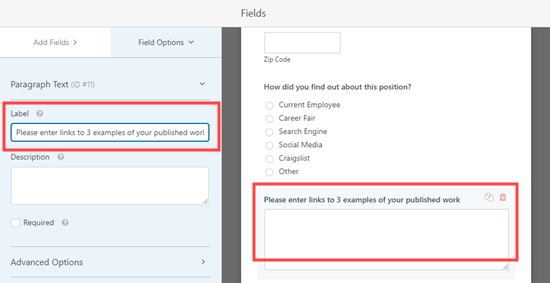
Puede realizar tantos cambios y adiciones al formulario como desee. Asegúrese de hacer clic en el botón «Guardar» después de eso.
Editar notificaciones y mensajes de confirmación para su formulario de solicitud de empleo
De forma predeterminada, todas las aplicaciones se enviarán a la dirección de correo electrónico del administrador del sitio de WordPress. Sin embargo, en algunos casos, la persona responsable de administrar estas aplicaciones puede no ser un administrador de su sitio web. Esta es la razón por la que WPForms facilita el envío de formularios por correo electrónico a cualquier persona sin darles acceso al área de administración de WordPress. También puede ver todas las aplicaciones directamente en WordPress (más sobre esto más adelante). Para cambiar la configuración de notificaciones, simplemente edite su formulario de solicitud, luego proceda a Configuración »Notificaciones lengua.
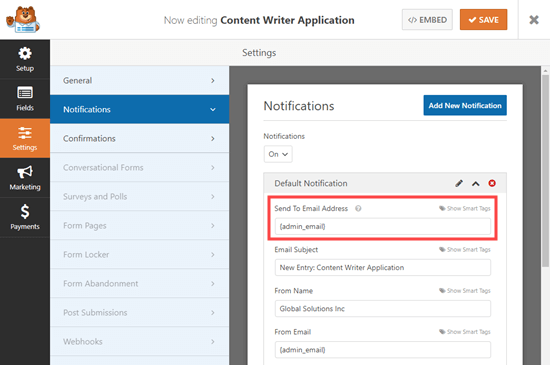
En el cuadro «Enviar a la dirección de correo electrónico», ingrese las direcciones de correo electrónico a las que desea enviar los formularios. También puede editar otros aspectos de la notificación, como la línea de asunto del correo electrónico. Si desea enviar un correo electrónico al candidato para informarle que su solicitud ha sido recibida, esto también es posible. Simplemente siga nuestras instrucciones para crear un formulario con varios destinatarios. También puede cambiar el mensaje de confirmación predeterminado que ve el solicitante después de enviar el formulario. Puedes cambiar esto en Configuración »Confirmaciones lengua. Simplemente escriba el mensaje que desee en el cuadro:
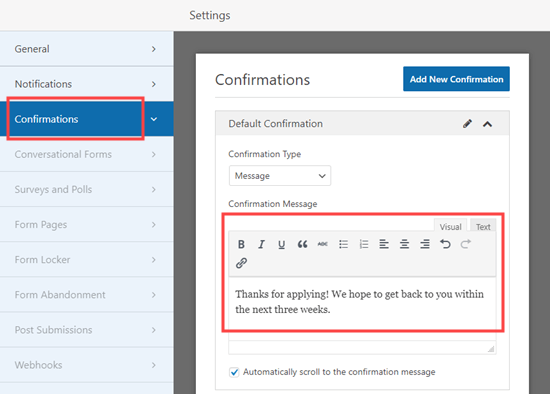
Ver aplicaciones enviadas en WordPress
Cada aplicación se enviará a la dirección de correo electrónico del administrador de su sitio de WordPress oa las direcciones que ingresó en la pestaña Notificaciones. El correo electrónico incluirá todos los detalles enviados, así como un enlace para descargar el CV o cualquier otro archivo cargado:

Consejo: Asegúrese de probar las notificaciones por correo electrónico cuando envíe sus formularios. Si no recibe notificaciones, consulte nuestra guía sobre cómo solucionar que WordPress no envíe correos electrónicos. WPForms también registra todas las aplicaciones en WordPress. Esto permite a otros miembros del equipo revisar e incluso comentar sobre las aplicaciones. Para ver las solicitudes enviadas, vaya a WPForms »Entradas en su panel de WordPress. Desplácese hacia abajo debajo del gráfico y haga clic en el nombre de su formulario.

Ahora simplemente haga clic en el enlace «Ver» junto a cualquier aplicación para ver sus detalles.
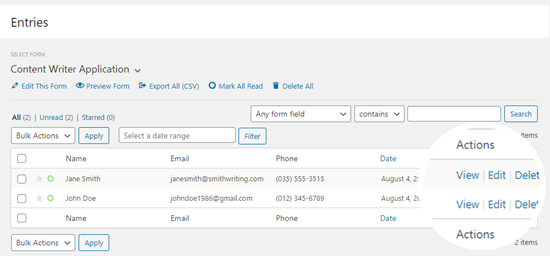
A continuación, podrá ver el formulario de solicitud. Puede descargar el CV del candidato aquí. Puede utilizar la función Estrella en WPForms para destacar a sus candidatos favoritos. También es fácil agregar una nota haciendo clic en el botón «Agregar nota». Esta es una función muy útil si varias personas están viendo y comentando aplicaciones:
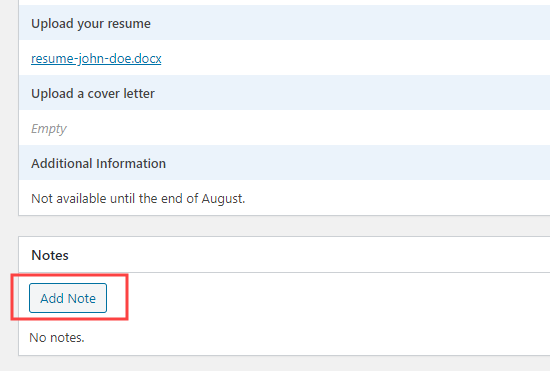
Es todo. Ha creado con éxito un formulario de solicitud de empleo en su sitio de WordPress que le permite recopilar y clasificar aplicaciones fácilmente. Esperamos que este tutorial le haya ayudado a aprender a crear un formulario de solicitud de empleo en WordPress. Es posible que también le gusten nuestros artículos sobre cómo crear una dirección de correo electrónico profesional para los miembros de su equipo y los mejores servicios telefónicos VOIP para pequeñas empresas que puede utilizar para dar a cada nuevo miembro del equipo un número de teléfono virtual. Si le gustó este artículo, suscríbase a nuestro canal de YouTube para ver tutoriales en video de WordPress. También puede encontrarnos en Twitter y Facebook.